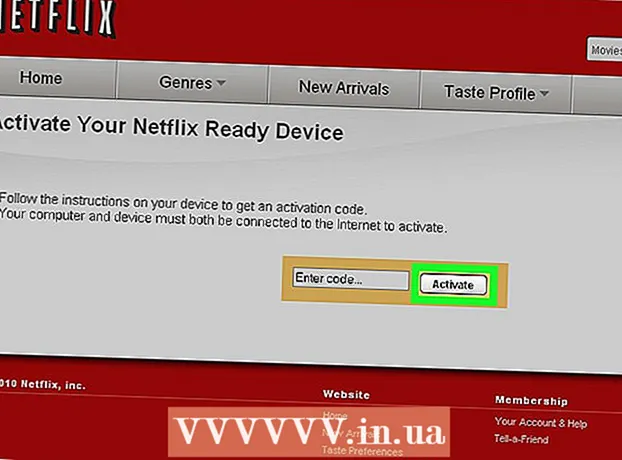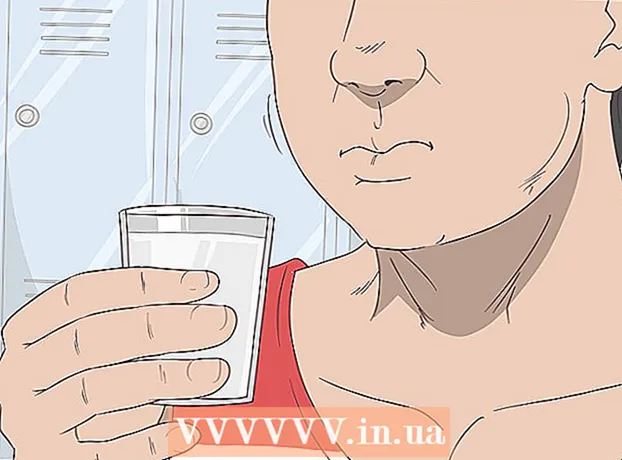Автор:
Frank Hunt
Дата Створення:
14 Березень 2021
Дата Оновлення:
1 Липня 2024

Зміст
- Крок
- Частина 1 з 5: Встановіть
- Частина 2 з 5: Налаштування Notepad ++
- Частина 3 з 5: Створення простої програми на C ++
- Частина 4 з 5: Створіть просту пакетну програму
- Частина 5 з 5: Створення простої програми HTML
- Поради
- Попередження
Ця wikiHow навчить вас встановлювати та використовувати Notepad ++ на вашому комп’ютері з Windows. Notepad ++ - це текстовий процесор, оптимізований для мов програмування, що робить його ідеальним для кодування на таких мовах, як C ++, Batch та HTML.
Крок
Частина 1 з 5: Встановіть
 Відкрийте веб-сайт Notepad ++. Зайдіть на сторінку https://notepad-plus-plus.org/ у своєму браузері.
Відкрийте веб-сайт Notepad ++. Зайдіть на сторінку https://notepad-plus-plus.org/ у своєму браузері.  натисніть на Завантажити. Ця вкладка розташована у верхньому лівому куті сторінки.
натисніть на Завантажити. Ця вкладка розташована у верхньому лівому куті сторінки.  натисніть на Скачати. Це зелена кнопка в центрі сторінки. Почнеться завантаження програми встановлення Notepad ++.
натисніть на Скачати. Це зелена кнопка в центрі сторінки. Почнеться завантаження програми встановлення Notepad ++. - Залежно від налаштувань браузера, можливо, вам доведеться вибрати місце збереження або підтвердити завантаження, перш ніж продовжити.
 Двічі клацніть файл налаштування. Це схоже на зелену жабу.
Двічі клацніть файл налаштування. Це схоже на зелену жабу.  натисніть на Так підтвердити. Відкриється вікно встановлення.
натисніть на Так підтвердити. Відкриється вікно встановлення.  Виберіть мову. Клацніть на меню вибору мови, а потім натисніть на мову, яку ви хочете використовувати.
Виберіть мову. Клацніть на меню вибору мови, а потім натисніть на мову, яку ви хочете використовувати.  натисніть на гаразд. Це внизу вікна Мова.
натисніть на гаразд. Це внизу вікна Мова.  Дотримуйтесь інструкцій на екрані. Виконайте наступне:
Дотримуйтесь інструкцій на екрані. Виконайте наступне: - натисніть на Наступний
- натисніть на угоду
- натисніть на Наступний
- натисніть на Наступний
- Перевірте розширені параметри, а потім натисніть встановити.
 натисніть на Закрити. Якщо ви залишаєте прапорець "Запустити Notepad ++" позначеним, це одночасно закриє вікно інсталяції та відкриє Notepad ++.
натисніть на Закрити. Якщо ви залишаєте прапорець "Запустити Notepad ++" позначеним, це одночасно закриє вікно інсталяції та відкриє Notepad ++.
Частина 2 з 5: Налаштування Notepad ++
 Відкрийте Notepad ++, якщо він не відкритий. Двічі клацніть на піктограму програми Notepad ++, білий прямокутник із зеленою жабою.
Відкрийте Notepad ++, якщо він не відкритий. Двічі клацніть на піктограму програми Notepad ++, білий прямокутник із зеленою жабою.  Видаліть будь-який текст, який може бути присутнім у Notepad ++. Зазвичай тут ви побачите деякі примітки розробника, тому просто виберіть і видаліть їх.
Видаліть будь-який текст, який може бути присутнім у Notepad ++. Зазвичай тут ви побачите деякі примітки розробника, тому просто виберіть і видаліть їх.  натисніть на Налаштування. Ця вкладка розташована у верхній частині Notepad ++. Коли ви натискаєте на це, з’явиться спадне меню.
натисніть на Налаштування. Ця вкладка розташована у верхній частині Notepad ++. Коли ви натискаєте на це, з’явиться спадне меню.  натисніть на Налаштування .... Це в меню Налаштування. Відкриється вікно Налаштування.
натисніть на Налаштування .... Це в меню Налаштування. Відкриється вікно Налаштування.  Перегляньте налаштування Notepad ++. Перегляньте налаштування в центрі вікна або клацніть вкладку в лівій частині вікна налаштувань, щоб змінити категорію параметрів, які ви переглядаєте.
Перегляньте налаштування Notepad ++. Перегляньте налаштування в центрі вікна або клацніть вкладку в лівій частині вікна налаштувань, щоб змінити категорію параметрів, які ви переглядаєте. - Ви можете змінювати ці налаштування як завгодно, але будьте обережні, щоб не змінити нічого, що ви не розумієте.
 Клацніть Закрити. Це внизу вікна налаштувань. Це зберігає будь-які зміни та закриває вікно.
Клацніть Закрити. Це внизу вікна налаштувань. Це зберігає будь-які зміни та закриває вікно.  Перевірте кнопки меню. У верхній частині вікна Notepad ++ ви побачите ряд кольорових кнопок. Наведіть курсор миші на кожну з кнопок, щоб показати, що робить кожна кнопка.
Перевірте кнопки меню. У верхній частині вікна Notepad ++ ви побачите ряд кольорових кнопок. Наведіть курсор миші на кожну з кнопок, щоб показати, що робить кожна кнопка. - Наприклад, фіолетовий значок дискети у верхньому лівому куті вікна зберігає прогрес вашого проекту, коли ви натискаєте на нього.
 Виберіть мову програмування. Ця стаття охоплює приклади кодування на C ++, пакетне та HTML, але ви можете працювати з будь-якою мовою програмування з Notepad ++. Вибравши мову програмування, ви зможете фактично використовувати Notepad ++ для створення програми.
Виберіть мову програмування. Ця стаття охоплює приклади кодування на C ++, пакетне та HTML, але ви можете працювати з будь-якою мовою програмування з Notepad ++. Вибравши мову програмування, ви зможете фактично використовувати Notepad ++ для створення програми.
Частина 3 з 5: Створення простої програми на C ++
 Клацніть на вкладці Мову. Це вгорі вікна. Після натискання на нього з’являється випадаюче меню.
Клацніть на вкладці Мову. Це вгорі вікна. Після натискання на нього з’являється випадаюче меню.  Виберіть C.. Ви можете знайти цей параметр у Мову-меню. З'явиться підменю.
Виберіть C.. Ви можете знайти цей параметр у Мову-меню. З'явиться підменю.  натисніть на C ++. Це в підменю. Більшість перших вражень програмістів з C ++ передбачає створення програми з написом «Привіт, світе!» Коли вона працює, отже, це те, що ви збираєтеся робити тут.
натисніть на C ++. Це в підменю. Більшість перших вражень програмістів з C ++ передбачає створення програми з написом «Привіт, світе!» Коли вона працює, отже, це те, що ви збираєтеся робити тут.  Додайте заголовок до вашої програми. Введіть //, а потім заголовок вашої програми (наприклад, «Моя перша програма»), а потім натисніть ↵ Введіть.
Додайте заголовок до вашої програми. Введіть //, а потім заголовок вашої програми (наприклад, «Моя перша програма»), а потім натисніть ↵ Введіть. - Текст у рядку, набраному після двох скісних рисок, не читається як код.
- Наприклад, щоб назвати свою програму "Hello world", введіть // Hello world у Notepad ++.
 Введіть команду з препроцесора. Введіть #include iostream> в Notepad ++, потім натисніть ↵ Введіть. Ця команда вказує C ++ запускати наступні рядки коду як програму.
Введіть команду з препроцесора. Введіть #include iostream> в Notepad ++, потім натисніть ↵ Введіть. Ця команда вказує C ++ запускати наступні рядки коду як програму.  Оголосіть функцію програми. Введіть int main () в Notepad ++, а потім натисніть ↵ Введіть.
Оголосіть функцію програми. Введіть int main () в Notepad ++, а потім натисніть ↵ Введіть.  Додайте для початку фігурні дужки. Введіть {у Notepad ++, потім натисніть ↵ Введіть. Пізніше основний код вашої програми буде розміщений між початковою та кінцевою дужками.
Додайте для початку фігурні дужки. Введіть {у Notepad ++, потім натисніть ↵ Введіть. Пізніше основний код вашої програми буде розміщений між початковою та кінцевою дужками.  Введіть фактичну програму. Введіть std :: cout "Привіт Світ!"; в Блокноті ++ та натисніть ↵ Введіть.
Введіть фактичну програму. Введіть std :: cout "Привіт Світ!"; в Блокноті ++ та натисніть ↵ Введіть.  Додайте кінцеву дужку. Введіть} у Блокноті ++. На цьому завершується етап реалізації програми.
Додайте кінцеву дужку. Введіть} у Блокноті ++. На цьому завершується етап реалізації програми.  Перевірте свою програму. Це повинно виглядати приблизно так:
Перевірте свою програму. Це повинно виглядати приблизно так: - //Привіт Світ
- #include iostream>
- int main ()
- {
- std :: cout "Привіт світ!";
- }
 Збережіть програму. натисніть на Файл а потім далі Зберегти як… у спадному меню введіть назву програми, виберіть місце збереження та натисніть Зберегти.
Збережіть програму. натисніть на Файл а потім далі Зберегти як… у спадному меню введіть назву програми, виберіть місце збереження та натисніть Зберегти. - Якщо у вас на комп’ютері є програма, на якій може працювати C ++, ви зможете відкрити за допомогою неї цю програму «Hello World».
Частина 4 з 5: Створіть просту пакетну програму
 Клацніть на вкладці Мову. Це вгорі вікна. Після натискання на нього з’являється випадаюче меню.
Клацніть на вкладці Мову. Це вгорі вікна. Після натискання на нього з’являється випадаюче меню.  Вибирайте B.. Ви можете знайти цей параметр у Мову -меню. З'явиться підменю.
Вибирайте B.. Ви можете знайти цей параметр у Мову -меню. З'явиться підменю.  натисніть на Партія. Це в підменю. Пакетна версія - це модифікована версія команд, які ви використовуєте в командному рядку, тому кожен командний файл відкриється в командному рядку.
натисніть на Партія. Це в підменю. Пакетна версія - це модифікована версія команд, які ви використовуєте в командному рядку, тому кожен командний файл відкриється в командному рядку.  Введіть команду "echo". Введіть @echo off у Блокнот ++ та натисніть ↵ Введіть.
Введіть команду "echo". Введіть @echo off у Блокнот ++ та натисніть ↵ Введіть.  Дайте своїй програмі назву. Введіть текст заголовка та натисніть ↵ Введіть, замінивши "текст" потрібним заголовком.
Дайте своїй програмі назву. Введіть текст заголовка та натисніть ↵ Введіть, замінивши "текст" потрібним заголовком. - Після запуску програми заголовок відображатиметься у верхній частині командного вікна.
 Введіть текст для відображення. Введіть ехо-текст і натисніть ↵ Введіть. Замініть "текст" текстом, який потрібно відобразити в командному рядку.
Введіть текст для відображення. Введіть ехо-текст і натисніть ↵ Введіть. Замініть "текст" текстом, який потрібно відобразити в командному рядку. - Наприклад, якщо ви хочете відобразити текст «Люди вищі!» У командному рядку введіть echo Люди вищі! у Блокноті ++.
 Зупиніть програму. Введіть pause в Notepad ++, щоб сказати програмі зупинитися.
Зупиніть програму. Введіть pause в Notepad ++, щоб сказати програмі зупинитися.  Перевірте свій код. Це повинно виглядати приблизно так:
Перевірте свій код. Це повинно виглядати приблизно так: - @echo вимкнено
- title Покращений командний рядок
- ехо Люди вищі!
- пауза
 Збережіть програму. натисніть на Файл, Потім далі Зберегти як…' у спадному меню введіть назву програми, виберіть місце збереження та натисніть Зберегти.
Збережіть програму. натисніть на Файл, Потім далі Зберегти як…' у спадному меню введіть назву програми, виберіть місце збереження та натисніть Зберегти. - Якщо ви хочете запустити свою програму, перейдіть до вказаного місця та двічі клацніть файл.
Частина 5 з 5: Створення простої програми HTML
 Клацніть на вкладці Мову Це вгорі вікна. Після натискання на нього з’являється випадаюче меню.
Клацніть на вкладці Мову Це вгорі вікна. Після натискання на нього з’являється випадаюче меню.  Виберіть H.. Цей параметр є в Мову-меню. З'явиться підменю.
Виберіть H.. Цей параметр є в Мову-меню. З'явиться підменю.  натисніть на HTML. Це в підменю. HTML часто використовується для веб-сторінок, тому ви створюєте основну веб-сторінку із заголовком та підзаголовком.
натисніть на HTML. Це в підменю. HTML часто використовується для веб-сторінок, тому ви створюєте основну веб-сторінку із заголовком та підзаголовком.  Введіть заголовок документа. Введіть! DOCTYPE html> у Notepad ++, а потім натисніть ↵ Введіть.
Введіть заголовок документа. Введіть! DOCTYPE html> у Notepad ++, а потім натисніть ↵ Введіть.  Додайте тег "html". Введіть html> в Notepad ++ і натисніть ↵ Введіть.
Додайте тег "html". Введіть html> в Notepad ++ і натисніть ↵ Введіть.  Додайте тег "body". Введіть body> у Notepad ++ і натисніть ↵ Введіть. Це означає, що ви збираєтесь опублікувати фрагмент тексту чи інший вміст.
Додайте тег "body". Введіть body> у Notepad ++ і натисніть ↵ Введіть. Це означає, що ви збираєтесь опублікувати фрагмент тексту чи інший вміст.  Введіть заголовок сторінки. Наберіть h1> text / h1> і натисніть ↵ Введіть, обов’язково замінивши „текст” заголовком для обраної вами сторінки.
Введіть заголовок сторінки. Наберіть h1> text / h1> і натисніть ↵ Введіть, обов’язково замінивши „текст” заголовком для обраної вами сторінки. - Наприклад, щоб встановити ваш заголовок як "Ласкаво просимо до мого болота", ви можете ввести блокнот h1> Ласкаво просимо до мого болота / h1> у Блокноті ++.
 Розмістіть текст та інший вміст під заголовком. Введіть ваш p> text / p> і натисніть ↵ Введіть. Замініть "текст" текстом на власний вибір (наприклад, "Почувайся як вдома!").
Розмістіть текст та інший вміст під заголовком. Введіть ваш p> text / p> і натисніть ↵ Введіть. Замініть "текст" текстом на власний вибір (наприклад, "Почувайся як вдома!").  Закрийте теги "HTML" і "Body". Введіть / body> та натисніть ↵ Введіть а потім введіть / html>.
Закрийте теги "HTML" і "Body". Введіть / body> та натисніть ↵ Введіть а потім введіть / html>.  Перевірте свій код. Це повинно виглядати приблизно так:
Перевірте свій код. Це повинно виглядати приблизно так: - ! DOCTYPE html>
- html>
- тіло>
- h1> Ласкаво просимо до мого болота / h1>
- p> Почувайся як вдома! / p>
- / тіло>
- / html>
 Збережіть програму. натисніть на Файлпотім натисніть Зберегти як… у спадному меню введіть назву програми, виберіть місце збереження та натисніть Зберегти.
Збережіть програму. натисніть на Файлпотім натисніть Зберегти як… у спадному меню введіть назву програми, виберіть місце збереження та натисніть Зберегти. - Поки ви виберете мову для збереження, Notepad ++ вибере правильний формат файлу для вас.
- Ви повинні мати можливість відкрити свій HTML-файл у будь-якому веб-браузері.
Поради
- Notepad ++ використовує вкладки для зберігання різних типів вмісту, тому, якщо Notepad ++ виходить з ладу, ваша робота, ймовірно, все ще буде доступна, коли ви знову відкриєте цю програму.
Попередження
- Вибір неправильного розширення для використовуваної мови програмування призведе до помилок під час виконання програми.
- Завжди тестуйте свою програму, перш ніж показувати її іншим людям. Це дає вам можливість виправити будь-які проблеми або внести необхідні корективи.